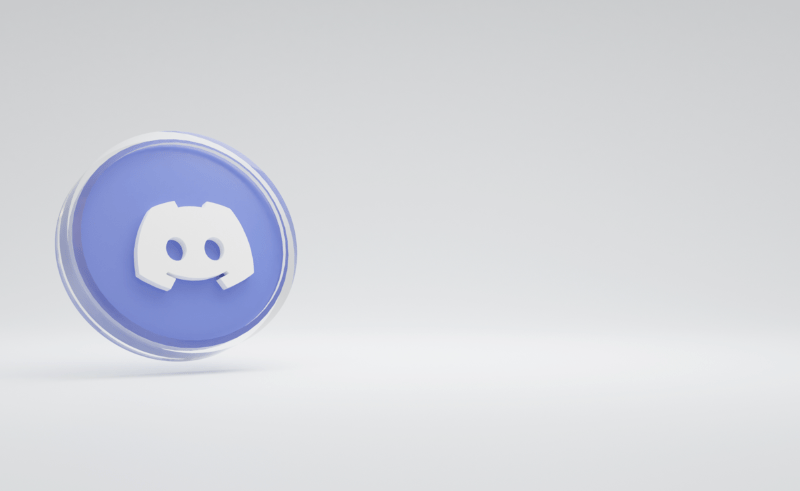Skúsili ste priblížiť svoje digitálne fotografie, aby ste sa pokúsili získať čistejší obraz, aby ste dosiahli výslednú zrnitú a rozmazanú fotografiu? Toto sa nazýva pixelation a to sa stane, keď svoje fotografie toľko natiahnete alebo sa pokúsite zmeniť ich veľkosť. Je to spôsobené zobrazením bitmapovej grafiky vo väčšom rozlíšení, ako je podporované, čo spôsobuje, že sú viditeľné jednotlivé pixely obrázka. Pri nižšom rozlíšení by to mohlo spôsobiť niektoré rozmazané efekty, ale ak sa pokúsite vyfúknuť dostatočne malú fotografiu na väčšiu veľkosť, skončíte s digitalizovanou fotografiou. To môže byť trochu frustrujúce, najmä ak potrebujete väčšiu verziu fotografie.
ako zrýchliť sťahovanie pary 2018
Týmto sa to našťastie nekončí. V tomto článku sa pozrieme na to, ako môžete opraviť pixelované fotografie, aby ste neskončili skresleným alebo inak nekvalitným obrázkom. Všetci sme radi, keď máme dokonalé fotografie, ktoré môžeme zdieľať so svojimi priateľmi a sledovateľmi v sociálnych sieťach; a pre tých, ktorí sa tomu nevenujú, je uchovávanie krásnych a veľmi kvalitných fotografií v osobných fotoalbumoch potešením.
Prečo vyzerajú moje obrázky pixelovane?
Než prejdeme k nášmu sprievodcovi, pozrime sa na príklad, aby sme získali lepšiu predstavu o tom, čo budeme riešiť.
Toto malé písmeno A je zobrazené vo veľkosti 256 × 256. Všimnite si, aké ostré sú čiary - vaše oči neuvidia žiadne pixely, iba krivky a priame čiary. Nezdá sa, že by bol nejako rozmazaný alebo zubatý.
Teraz je tu rovnaký obrazový súbor s veľkosťou 1024 × 1024. Zoznámte sa s rozdielom.
Všimnite si, ako na každej krivke vidíte obdĺžnikové bloky? To je pixelácia. Stáva sa to, keď je príliš veľa zobrazovacej plochy a nie je dostatok údajov na vytvorenie hladkých kriviek. V takom prípade budú obrázky rozmazané, skreslené a celkovo sa zhorší ich kvalita.
K pixelácii zvyčajne dochádza pri pokuse o zmenu veľkosti obrázka nízkej kvality alebo pri prezeraní obrázka veľmi nízkej kvality. Ak obrázok príliš zväčšíte, jeho vzhľad bude blokový a každá krivka bude mať podobu schodiska. Týmto sa zničí celkový efekt zobrazeného obrazu.
Okrem vytvorenia nového obrázka toho istého objektu vo vyššom rozlíšení neexistuje spôsob, ako zvýšiť rozlíšenie obrázka. Je však možné pomocou softvérových nástrojov vylepšiť kvalitu obrázka, aby pixelovaný obrázok nevyzeral tak zle.
Existuje niekoľko rôznych spôsobov, ako splniť túto úlohu. Na spracovanie obrázka môžete použiť online službu alebo môžete na vykonanie tej istej úlohy použiť Photoshop, Paint.net alebo iný grafický program.
V tomto článku predstavím krátky návod, ako vylepšiť vzhľad pixelovaného obrázka bez ohľadu na to, aké nástroje máte k dispozícii.
prečo nefunguje moje štartovacie tlačidlo Windows 10
Skôr ako začneme, dôležitá poznámka: vždy, keď upravujete obrázok, nezabudnite si vytvoriť záložnú kópiu súboru a pracovať iba s touto kópiou. Ponechajte pôvodný súbor s obrázkom neporušený, aby ste v prípade, že sa situácia veľmi pokazí (pamätajte, že sa to často veľmi zhoršilo), stále máte pôvodný obrázok ako zálohu.
Opravte pixelované obrázky pomocou online nástroja
Výhodou online nástrojov je, že môžete vykonávať dôležitú prácu bez toho, aby ste do svojho počítača museli sťahovať akýkoľvek softvér. To je skvelé, ak ste na pracovnom alebo školskom stroji, kde vám nemusí byť povolená inštalácia nových programov, alebo pracujete na telefóne alebo tablete. Existuje mnoho online nástrojov, ktoré umožňujú úpravy a manipuláciu s obrázkami. Viem o dvoch dobrých na opravu pixelovaných obrázkov a popíšem ich tu: Pixenát a Fotor . Obe stránky ponúkajú množstvo bezplatných nástrojov, pomocou ktorých môžete manipulovať s obrázkami bez nutnosti sťahovania konkrétneho programu. Sú ideálne na príležitostné úpravy obrázkov, najmä ak to potrebujete na mobilnom zariadení, a obidve celkom dobre zvládajú opravu pixelovaných obrázkov. Obidve aplikácie fungujú rovnako.
Napríklad vo Fotore:
- Nahrajte svoj obrázok na web.

- V ľavej ponuke vyberte možnosť „Efekt“ a prejdite na Pixellate.

- Pomocou posúvača sa posuňte doľava, aby ste minimalizovali pixeláciu.

To by malo pixelovanie pekne vyrovnať. Spoločnosť Fotor ponúka aj nástroj na vyhladenie, ktorý dokáže viac, ale jedná sa o prémiový nástroj. Buď skončíte s obrázkom s vodoznakom, alebo budete musieť zaplatiť. Ak si chcete nástroj vyskúšať, v ľavej ponuke vyberte položku Krása a položku Vyhlazovanie potom pomocou posuvníkov minimalizujte pixely.
V Pixellate:
- Nahrajte svoj obrázok na web.
- V ponuke vľavo vyberte ikonu „Smooth Photo“.
Dopad, ktorý to má na obrázok, závisí od pôvodnej kvality obrázka, mal by ho však trochu vylepšiť.
Opravte pixelované obrázky pomocou Photoshopu
Ak máte trochu viac času a oveľa viac peňazí, môžete urobiť dosť pre opravu pixelovaného obrázka vo Photoshope. Photoshop je nesporným kráľom programov na úpravu obrázkov, ale vyžaduje si pomerne veľa peňazí na nákup. Tento softvér však dokáže s vašimi fotografiami urobiť toľko, že cena bude určite stáť za to. Napriek dosť strmej krivke učenia sa s mnohými funkciami Photoshopu trvá oprava pixelovaných obrázkov iba sekundu.
- Otvorte svoj obrázok vo Photoshope.

- Vyberte položky „Filter“ a „Blur“.

- Vyberte možnosť „Gaussian Blur“ a pomocou posúvača nájdite prijateľnú úroveň. Vyberte možnosť „OK“.

- Vyberte možnosti „Filtrovať“ a „Zaostriť“.

- Vyberte možnosť „Unsharp Mask“ a pomocou posúvača nájdite prijateľnú úroveň. Po dokončení vyberte možnosť „OK“.

- Uložte obrázok.

Ďalším prístupom je pridať vrstvu s mäkkým svetlom, aby sa minimalizoval vzhľad pixelov.
ako vypnúť upozornenia na svár
- Pravým tlačidlom myši kliknite na obrázok a vyberte položky „Vrstva“ a „Vytvoriť novú vrstvu“.

- V hornom menu zvoľte „Možnosti miešania“ a potom „Mäkké svetlo“.

- Vyberte položky Filtre a Šum.

- Vyberte možnosť Despeckle a nájdite úroveň, s ktorou ste spokojní.

- Vyberte položky „Obrázok“, „Upraviť“ a „Jas / kontrast“.

- Upravte obidve, aby ste našli prijateľnú úroveň.

Prvý proces urobí trochu, aby sa minimalizovala pixelacia a to môže stačiť. Ak nie je, vyskúšajte druhý postup, pretože to môže tiež trochu pomôcť.
Opravte pixelované obrázky pomocou Paint.NET
Ak nemáte Photoshop a nemôžete odôvodniť náklady, sú Paint.NET alebo GIMP životaschopnou alternatívou. Mám tendenciu používať Paint.NET tak, ako som ho používal roky. Nie je ani zďaleka taký výkonný ako Photoshop, ale je zadarmo, pravidelne aktualizovaný a dokáže vykonávať mnoho základných úloh pri úprave obrázkov. Naučiť vás, ako používať GIMP, je nad rámec tohto článku, ale Paint.NET je celkom jednoduchý.
- Otvorte svoj obrázok v Paint.NET.
- Vyberte možnosti „Efekty“, „Rozostrenie“ a „Gaussovské rozostrenie“.
- Posuvníkom znížite pixelový efekt.
- Vyberte položky „Efekty“, „Foto“ a „Zaostriť“.
- Posuvníkom vyhľadajte prijateľnú úroveň.
- Uložte obrázok.
Kvalitným snímaním nemôžete nič nahradiť, ale ak nemáte taký luxus, existuje niekoľko spôsobov, ako znížiť pixely na obrázkoch. Presné úrovne, ktoré upravujete, závisia od samotného obrázka. Tam, kde vidíte „nájsť úroveň“, použite posúvače na nájdenie polohy, v ktorej je pixelácia minimálna, ale celkový dojem z obrázka je zachovaný.
Oprava pixelovaných fotografií prostredníctvom mobilných aplikácií
Väčšina z nás fotí prostredníctvom svojich inteligentných telefónov, pretože je to pohodlnejšie a jednoduchšie. Najnovšie modely a verzie inteligentných telefónov sú vybavené vynikajúcimi fotoaparátmi, ktoré sú schopné robiť ostré a jasné fotografie. Existujú však zvláštne okamihy, keď sa stretneme s potrebou opraviť rozmazané a pixelované fotografie v telefónoch. Našťastie existuje množstvo aplikácií na úpravu fotografií, ktoré si môžete stiahnuť z App Store alebo Google Play a vyriešiť tento problém. Tu sme zostavili zoznam niektorých najužitočnejších aplikácií na opravu pixelovaných fotografií:
- Adobe Photoshop Express: Photo Editor Collage Maker - Táto aplikácia je zadarmo na stiahnutie a má úžasné funkcie, vrátane možnosti, aby tmavé a zrnité obrázky vyzerali skvele.
- PIXLR - Táto mobilná aplikácia na úpravu fotografií je veľmi užívateľsky prívetivá, či už ste začiatočník alebo profesionálny fotograf. Má všetky potrebné nástroje na vykonávanie úžasných a kreatívnych úprav; a je zadarmo na stiahnutie!
- Sharpen Image - Táto aplikácia bola špeciálne vyvinutá na zaostrenie obrázkov. Je to celkom základné, s dvoma formami posúvačov - jedným na prispôsobenie veľkosti pixelov a druhým na zaostrenie efektov.
- Afterlight - Afterlight vám umožňuje upravovať obrázky rýchlym a priamym spôsobom. Umožňuje vám opraviť rozmazané fotografie vo vánku pomocou rôznych nástrojov, ktoré vám pomôžu vylepšiť kvalitu obrazu.
Pixelácia môže byť veľmi nepríjemná. Nestačí veľa, aby sa vynikajúci obrázok pokazil zlou kvalitou. Našťastie existujú nástroje a techniky, ktoré môžete použiť na zlepšenie kvality pixelovanej fotografie.